Горячие клавиши Excel: необходимые варианты по степени полезности

XXI век - век бешеных скоростей и новых технологий. Все быстрее человек учится решать задачи, которые ставит перед ним жизнь. Это проявляется во всем, и в бизнесе в частности. Сейчас важно не только правильно выполнить задачу, но и предоставить результаты выполнения как можно быстрее. Те задачи, которые еще 20 - 30 лет назад выполнял целый отдел, сегодня под силу одному сотруднику. В качестве помощника часто выступает программа Excel, облегчающая нелегкий труд экономистов, бухгалтеров, кадровиков, технологов и представителей многих других профессий. Для ускорения работы используются горячие клавиши, которых в программе предусмотрено великое множество.
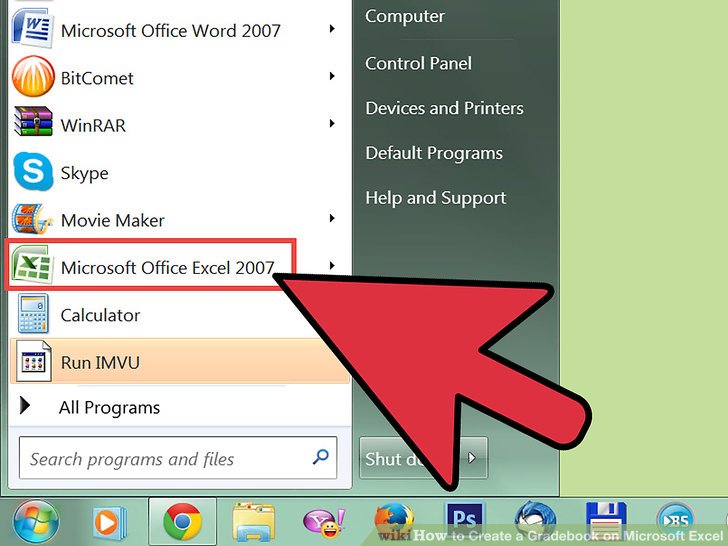
Понятие горячих клавиш в Excel
Горячие клавиши - это определенное сочетание двух и более кнопок клавиатуры, одновременное нажатие которых позволяет быстро выполнить ту или иную команду в программе, не используя при этом мышь. При больших объемах работы использование только клавиатуры существенно ускоряет процесс. Например, переключение между листами в Excel горячими клавишами, не отрывая руку на использование мыши, значительно облегчает работу с объемными файлами. Возможность использовать горячие клавиши появилась у пользователей программы Excel, начиная с версии 2003 года. Ранее эта функция не поддерживалась.
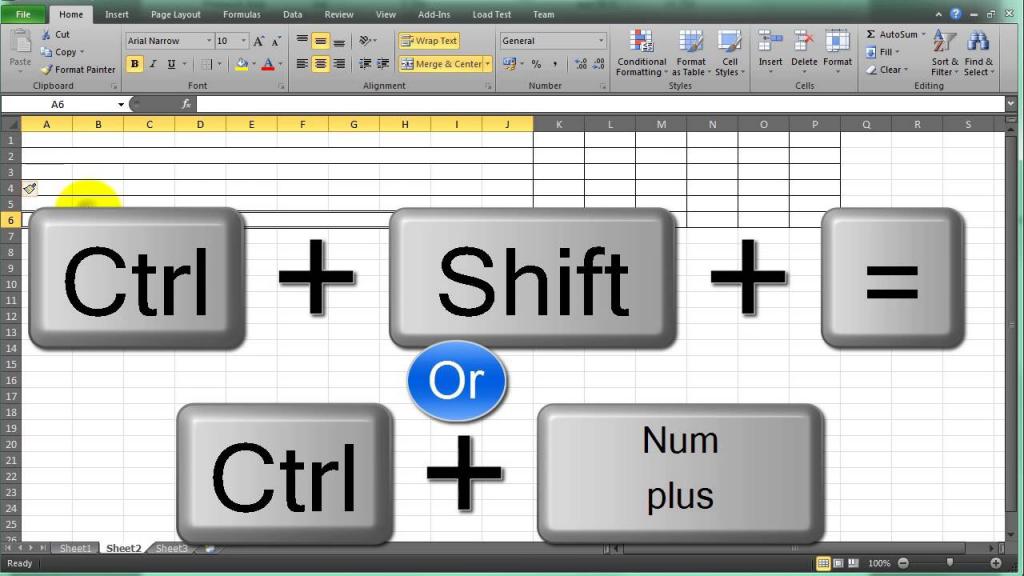
Сколько горячих клавиш нужно знать для успешного пользования программой? Необходимость использования определенного списка горячих клавиш в работе приходит с опытом и меняется в зависимости от поставленных задач. Список всех горячих клавиш, актуальных для Excel, можно найти на официальном сайте техподдержки программы. Остановимся на тех, которые наиболее чаще используются в процессе работы. Безусловно, они станут полезны многим пользователям.
Понятие служебных клавиш
Служебные клавиши (еще их называют клавишами управления) - это находящиеся по бокам клавиатуры кнопки, имеющие определенную функциональную нагрузку. При нажатии их следует нажимать первыми, а затем, не отрывая пальца, другой рукой нажать кнопку (или кнопки), в сочетании с которой производится действие.
В Excel чаще всего используются следующие клавиши:
Ctrl (название происходит от английского слова "control"- "управлять") - выполняет свою функцию только при совместном нажатии с другой клавишей, самостоятельно никакого действия произвести не может. Эффективно использовать ее и совместно с мышью - она позволяет выделить несколько элементов одновременно.
Shift (название переводится с английского как "смена") - также имеет свойство менять назначение функциональных клавиш. В сочетании с мышью может выделять элементы не по одному, а целыми массивами.
Alt (происходит от английского слова "alternate" - "изменять") - эта клавиша самостоятельного значения не имеет и может только менять действие функциональных клавиш. При нажатии только этой кнопки на панели управления появляются подсказки - возле каждой операции появляется название клавиши, которую нужно нажать вместе с Alt, чтобы данную операцию выполнить.

Горячие клавиши, которые применяются наиболее часто
Работа в программе начинается с управления файлами: создания новых книг, их сохранения, печати.
С помощью горячих клавиш Ctrl + N можно быстро создать новую книгу в Excel, для ее открытия необходимы кнопки Ctrl + O.
Сохранить изменения в файле поможет сочетание Ctrl + S, тот же эффект имеет клавиша F12, только она сохраняет документы под другим именем.
Для вывода диалогового окна печати: Ctrl + P.
Для отмены или повтора последних действий применяются соответственно сочетания Ctrl + Z и Ctrl + Y.
И, наконец, закрыть файл - Ctrl + F4.
Также существенно облегчают работу сочетания клавиш для перемещения текста и значений в файле: Ctrl + X, Ctrl + C позволяет вырезать и скопировать, для вставки используется Ctrl + V.
Вызов диалогового окна для поиска и замены файлов - Ctrl + F - позволяет найти и заменить искомое значение.
Сочетание Ctrl +Z отменяет последнее действие. Если же отмененное действие необходимо вернуть, на помощь придет комбинация Ctrl +Y. Просто повторить последнее действие поможет клавиша F4.
Выше перечислены базовые комбинации, знать которые для работы с файлами просто необходимо. Существует множество других горячих клавиш, которые подбираются в зависимости от поставленных задач. Они реже используются, но не менее полезны:
Alt + F8 - комбинация вызова диалогового окна для создания макросов.
Ctrl + F1 - если нужно придать желаемый вид ленте.
Для больших таблиц актуальны команды:
Ctrl + Home - перейти в начало документа.
Ctrl + End - переместиться в конец таблицы.
Клавиши для пересчета формул - F9 (во всей книге) и Shift + F9 (на текущем листе) необходимы в случае изменения каких-либо значений, участвующих в формулах.
Горячие клавиши для управления ячейками в Excel

Чтобы выделенная ячейка стала активной, необходима клавиша F2.
Сочетание Ctrl + 1 открывает диалоговое окно формата ячеек, использование которого само по себе очень функционально. Например, часто пользователь ищет способ, как с помощью горячих клавиш объединить ячейки в Excel. Это возможно, правда, не в одно действие, а с помощью комбинаций кнопок клавиатуры. Алгоритм действия прост: выделяются ячейки, которые необходимо объединить, с помощью комбинации Ctrl + 1 вызывается диалоговое окно для форматирования ячеек. Дальше надо зайти в закладку "Выравнивание" и поставить галочку "Объединить ячейки". Подтверждаем действие, задача выполнена, ячейки объединены.
Другой метод решения той же проблемы с помощью горячих клавиш таков: необходимо скопировать уже соединенные ячейки, используя Ctrl + C, а затем вставить их в таком же формате в нужном месте, используя сочетание Ctrl + V. Вставленные ячейки тоже будут объединенными. Так что для объединения ячеек в Excel горячие клавиши использовать можно.
Можно поменять формат ячеек сразу, не вызывая диалоговое окно.
Ctrl + Shift + $ - если нужен денежный формат.
Ctrl + Shift + % -формат для процентов.
Ctrl + Shift + #- используется при записи в ячейку даты.
Ctrl + Shift + @- если нужно записать время.
Также в работе с ячейками часто используются следующие сочетания клавиш:
Ctrl + "знак минус" - команда для удаления ячеек.
Ctrl + Shift + "знак равно" - команда для вставки ячеек.
Ctrl + G, F5 - команда для перехода и выделения ячеек.
Ctrl + ] - команда, которая позволяет выделить влияющие (зависимые) ячейки.
Бывают ситуации, когда в нескольких ячейках нужны одинаковые значения. Ячейки выделяют (это также можно выполнить на клавиатуре - удерживая клавишу Shift, сформировать область выделения при помощи клавиш-стрелок), вводят в одну из ячеек требуемое значение и комбинацией Ctrl + Enter вставляют значение во все выделенные ячейки.
Горячие клавиши для управления строками в Excel
Вставить строку в Excel горячими клавишами можно, если применить комбинацию Ctrl + "знак плюс". Если выделено несколько строк, при использовании вышеназванного сочетания можно вставить такое же количество строк выше выделенной области.
Для выделения строки также можно обойтись без мыши. Допустим, на листе уже есть выделенная ячейка (на ней стоит курсор). Чтобы выделить всю строку, необходимо применить сочетание Shift + клавиша пробела. Для выделения нескольких строк с клавиатуры необходимо, не отпуская клавиши Shift, воспользоваться кнопками-стрелками. Удалить строку в Excel горячими клавишами можно с помощью комбинации Ctrl + знак минус. Таким образом можно удалить и несколько строк, если они выделены на момент нажатия сочетания клавиш. Ctrl + 9 позволяет скрыть строку.
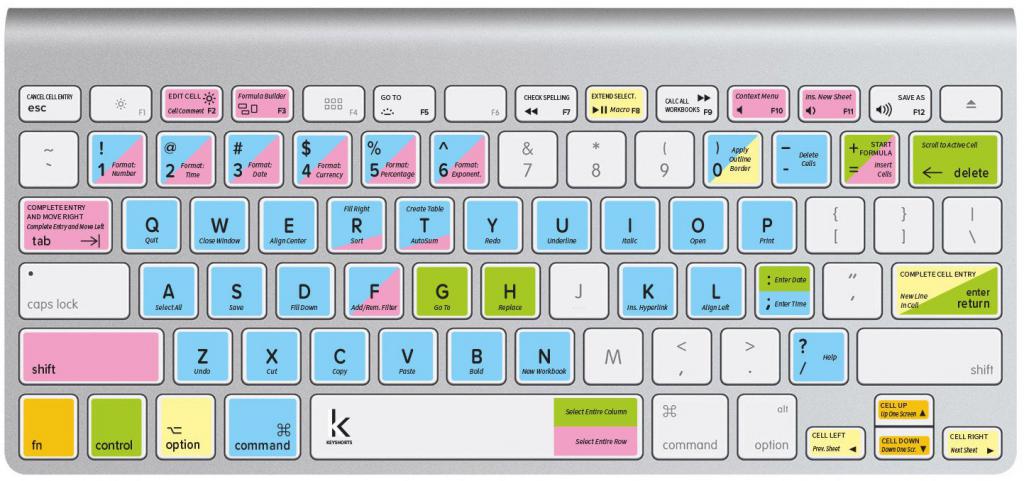
Горячие клавиши для управления столбцами в Excel
Выделить столбец в Excel горячими клавишами можно комбинацией Ctrl + клавиша пробела. Как и со строками, выделение нескольких столбцов достигается, если при выделенном столбце удерживать клавишу Shift и пользоваться клавишами-стрелками для расширения области выделения. Добавить столбец можно при помощи все тех же кнопок Ctrl + "знак плюс", удалить используя Ctrl + "знак минус". При добавлении вставится столбцов столько же, сколько выделено в данный момент. Новый столбец будет находиться слева от области выделения.
Горячие клавиши для управления листами в Excel
Для добавления нового листа в книгу используют комбинацию Shift + F11. Новый лист будет добавлен слева от того, на котором пользователь работает в данный момент.
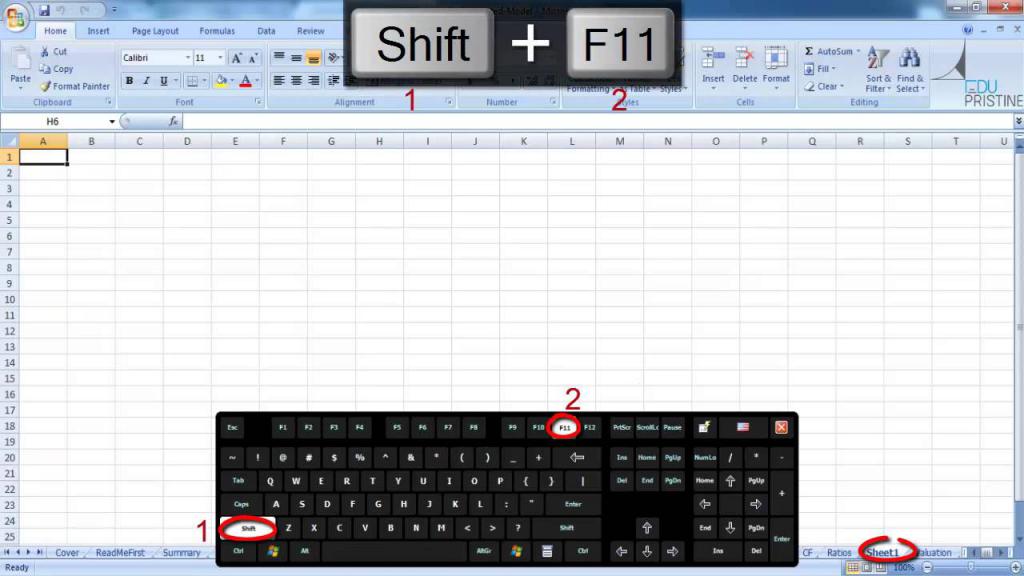
Горячие клавиши переключения листов в Excel - Ctrl + PgDn или Ctrl + PgUp. Эти комбинации позволяют перейти к правому и левому листам соответственно.
Горячие клавиши для работы с текстом
В Excel работа с текстом не является такой приоритетной задачей, как работа с числами. Однако бываю случаи, когда текст не менее важен, чем цифры. Не даром существует целая группа функций, работающих с текстом. Используют для этого и горячие клавиши.
F7 - применяется для проверки орфографии и пунктуации.
Ctrl + B - позволяет переключить обычный шрифт на полужирный.
Ctrl + I - меняет шрифт с обычного на курсив.
Ctrl + U - перечеркивание текста.
Ctrl + 5 - позволит напечатать зачеркнутый текст.
Редко используемые, но не менее полезные горячие клавиши
Помимо популярных, существуют малоизвестные комбинации клавиш. В определенных видах работ с часто повторяющимися заданиями они могут оказаться полезными. Возможно, именно эти горячие клавиши Excel существенно облегчат вам жизнь.
Сочетание ALT + = заменит использование знака автосуммы на ленте, хотя последнее гораздо привычнее рядовому пользователю.
Если в отчете необходимо часто проставлять текущую дату, целесообразно воспользоваться сочетанием Ctrl + Shift + 4, благодаря чему Excel вставит дату автоматически.
Комбинация Shift + F2 позволяет отредактировать существующее примечание к ячейке.
Ctrl + End помогает быстро перейти к последней заполненной ячейке на листе. Очень удобно при больших таблицах.
Alt + стрелка вниз - быстро открывает выпадающий список
Изменение горячих клавиш
Так какие все-таки самые полезные горячие клавиши Excel? Ответ прост: те, которые необходимы для решения конкретных задач. Было бы идеально, если бы пользователь мог не только выбирать возможные сочетания клавиш из огромного имеющегося списка, но и создавать комбинации для себя самостоятельно.
В пакете программ Microsoft Office в некоторых продуктах есть возможность настраивать горячие клавиши вручную. Например, в Word можно выбрать соответствие желаемых клавиш определенной команде. В Excel все не так просто, однако, разработчики программы уверенно движутся в этом направлении. Так, начиная с версии программы 2013 года, в Excel появилась возможность добавлять кнопки часто используемых функций прямо на панель быстрого доступа, а потом, нажимая клавишу ALT в комбинации с заданной цифрой, вызывать их.
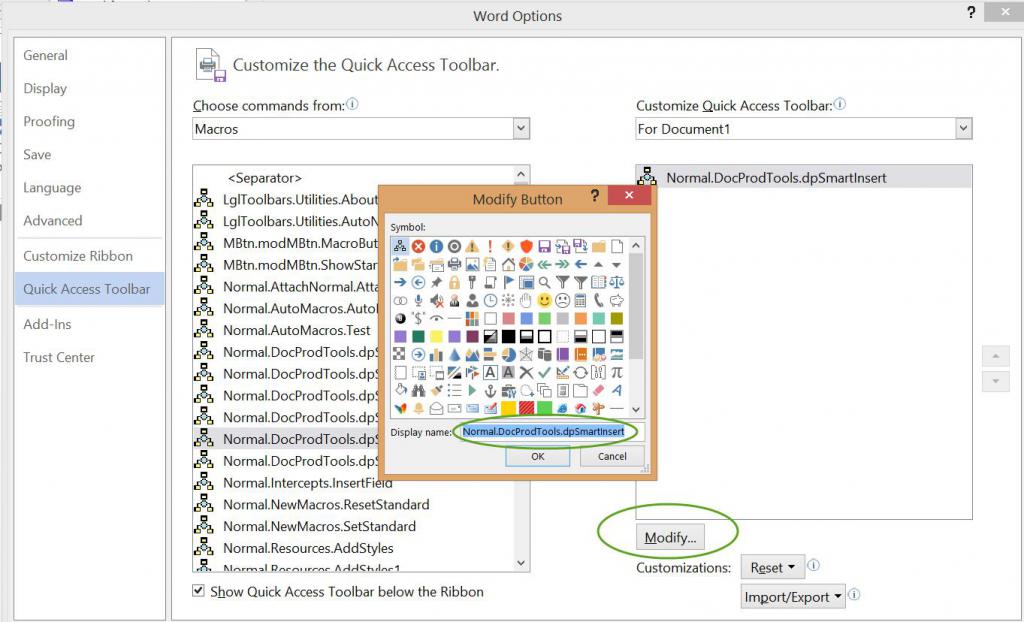
Можно создать 10 личных команд-кнопок.
Возможность добавлять кнопки на панель быстрого доступа - хорошее подспорье для сотрудников, занимающихся экономическим планированием, финансовым анализом.
Деление горячих клавиш на полезные и не очень - личное дело каждого. Среди пользователей, увлеченных поисками новых решений в Excel (а таких немало), бытует мнение, что знание порядка 50 комбинаций облегчает работу и не перегружает память. При выборе "своего" набора горячих клавиш необходимо учитывать специфику работы в Excel, необходимость часто выполнять одни и те же действия. Ведь выучить горячие клавиши практически невозможно без их многократного использования на практике.
Похожие статьи
- Как в «Экселе» разделить ячейку на две: полезные хитрости
- Чем открыть XML-файл Росреестра - перечень программ с подробной инструкцией
- Что такое "Эксель": таблица, формулы. Ввод в программу
- Как копировать текст с помощью клавиатуры
- Как сделать выпадающий список в Excel с помощью проверки данных
- Как работать в Excel (программе): советы начинающим
- Клавиша Option на Mac: особенности и описание
